لوحة إدخال الكمبيوتر اللوحي لتعمل بشكل أفضل
في برنامج تعليمي سابق ، تحدثنا عن إمكانات التعرف على خط اليد في " لوحة إدخال الكمبيوتر ". (Tablet Input Panel)إذا قمت بالتجربة ، فقد وجدت أنها تعمل بشكل جيد بشكل ملحوظ مع جميع خطوط اليد تقريبًا. ولكن إذا لم يفهم تمامًا كيف تكتب ، أو إذا كنت تريد فقط التأكد من أن لوحة إدخال الجهاز اللوحي(Tablet Input Panel) تعمل بشكل صحيح في كل مرة - وأنت على استعداد لاستثمار بعض الوقت - يمكنك الحصول على نتائج أفضل إذا فعلت ما تسميه Microsoft "إضفاء الطابع الشخصي على خط يدك."
جعل كل شيء تفضله(Yours) - إضفاء الطابع الشخصي على التعرف على خط اليد(Handwriting Recognition)
لماذا تريد أن تفعل هذا؟ إذا كنت تقوم بتجربة لوحة إدخال الجهاز اللوحي(Tablet Input Panel) ووجدت أنها غالبًا ما تقوم بتحويل نفس الأحرف بشكل غير صحيح ، فيمكنك تعليمها كيفية القيام بعمل أفضل باستخدام هذه الأحرف. أو ، إذا لم تكن لديك مشكلات محددة ولكنك تريد التعرف بشكل أفضل في كل مكان ، فيمكنك تعليم الأداة التعرف على أسلوب خط اليد(handwriting style) الشخصي .
من القائمة " أدوات(Tools) " ، انقر فوق "تخصيص التعرف على خط اليد".("Personalize handwriting recognition.")

يمكنك أيضًا الانتقال إلى "تخصيص التعرف على خط اليد"("Personalize Handwriting Recognition") مباشرةً من قائمة ابدأ(Start Menu) باستخدام مربع البحث.
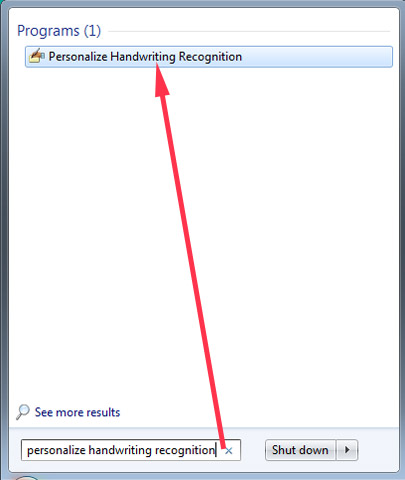
خط يدي مقروء ولكنه ملتوي ، وبعد فشل لوحة إدخال الكمبيوتر اللوحي(Tablet Input Panel) في تحويل " برامج Windows 7 التعليمية" بشكل صحيح عدة مرات ، أدركت أنه من الأفضل قضاء الوقت في التخصيص. لذلك اخترت "تعليم أسلوب التعرف على خط يدك"("Teach the recognizer your handwriting style") .

بعد ذلك ، يتم سؤالك عما تريد تدريب الأداة عليه: جمل أم رقم ورموز وحروف؟ يمكنك تصفح كل قسم من أداة التخصيص(personalization tool) عدة مرات كما تريد ، للحصول على أفضل النتائج.

إذا اخترت الجمل(Sentences) ، سيُطلب منك كتابة 50 جملة مختلفة ، واحدة تلو الأخرى. هذا ما ستراه عند البدء. انقر فوق (Click) "التالي"(Next) للمتابعة.

هذه جملة نموذجية ، كما كتبتها. أكمل الجمل المطلوبة وانقر فوق " التالي(Next) " حتى تنتهي من تدريب الأداة.
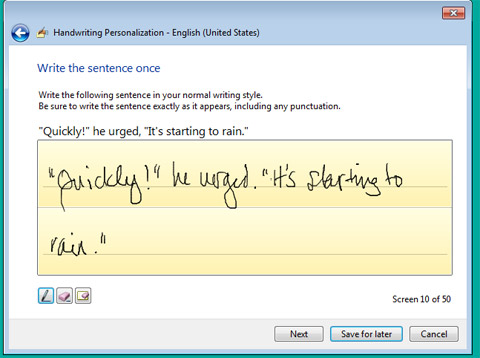
هل ترى ما أعنيه بشأن خط يدي الملتوي(quirky handwriting) ؟ بالتأكيد تستحق تدريس لوحة إدخال الجهاز اللوحي(Tablet Input Panel) شيئًا أو شيئين ، كما أقول. في الجزء السفلي من مربع إدخال النص(text entry box) ، سترى أيقونات لثلاث أدوات. الأول هو القلم(Pen) ، والثاني هو الممحاة(Eraser) ، والذي يتيح لك المسح قليلاً في كل مرة ، والثالث هو أداة "مسح الكل"("Clear all") التي تتيح لك مسح كل شيء والبدء من جديد.

الآن ، كتابة 50 جملة تتطلب الكثير من العمل بغض النظر عن نظرتك إليها. لحسن الحظ ، هناك خيار "الحفظ لوقت لاحق"("Save for later") لذا لن تضطر إلى الجلوس هناك وكتابتها كلها مرة واحدة.

إذا اخترت "حفظ لوقت لاحق"("Save for later") ، فستتاح لك فرصة تحديث(Update) قاعدة بيانات التخصيص(personalization database) قبل مغادرة التطبيق (بالنقر فوق تحديث والخروج(Update and exit) ).

عندما تستهدف كلمة أو عبارة(word or phrase) معينة ، فأنت مقيد بـ 20 حرفًا في المرة الواحدة. إذا كانت العبارة التي تريد تخصيصها أطول من ذلك ، فيمكنك تقسيمها إلى مقاطع أصغر وتعلم تخصيص خط اليد كل منها.(Handwriting Personalization)
في حين أنه قد لا يكون من الممكن الحصول على التعرف على خط اليد (handwriting recognition 100)% accurate (تبدو العديد من الأحرف المكتوبة بخط اليد متشابهة جدًا ، مثل الرقم 1(number 1) والحرف الصغير(lowercase letter) L ، على سبيل المثال) كلما عملت باستخدام أداة التخصيص(personalization tool) ، كان التعرف أفضل سوف يكون.
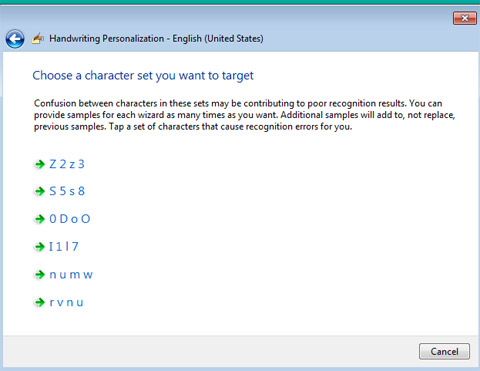
التعلم(Learning) التلقائي : ما وراء الاعتراف(Beyond Recognition)
تتضمن لوحة إدخال الكمبيوتر اللوحي(Tablet Input Panel) أيضًا ميزة تسمى التعلم التلقائي(Automatic Learning) . يعمل هذا على تتبع الكلمات التي تستخدمها وكيفية كتابتها للمساعدة في تحسين التعرف على خط يدك مع مرور الوقت. سيتم طمأنة أولئك منا الذين لديهم مخاوف بشأن الخصوصية لمعرفة أن البيانات التي يجمعها التعلم التلقائي(Automatic Learning) يتم تخزينها محليًا (على جهاز الكمبيوتر الخاص بك) ولا يتم نقلها إلى أي مكان آخر. لتشغيل التعلم التلقائي(Automatic Learning) أو إيقاف تشغيله (يتم تشغيله افتراضيًا) ، انقر فوق الزر " ابدأ(Start) " ، ثم اكتب "القلم واللمس"("pen and touch") في مربع البحث ، ثم انقر فوق القلم واللمس(Pen and Touch) .
ملاحظة:(NOTE:) لن يظهر هذا الخيار في لوحة التحكم(Control Panel) إلا إذا كان لديك جهاز لوحي أو شاشة تعمل باللمس(tablet or touchscreen) .

عندما تختار علامة التبويب " الكتابة اليدوية(Handwriting) " ، "استخدم التعلم التلقائي"("Use automatic learning") . يجب أن يتم تحديده بشكل افتراضي. إذا لم يكن كذلك ، فحدده وانقر فوق موافق(OK) .
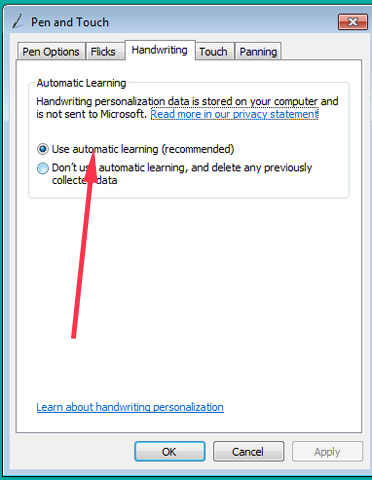
التعلم التلقائي(Automatic Learning) - ألا يبدو أنه يعمل؟
تتمثل إحدى مشكلات النظام في أن التعلم التلقائي(Automatic Learning) يستخدم فهرس بحث Windows(Windows Search Index) لتذكر بياناتك. إذا اخترت عدم استخدام فهرس البحث(search index) على جهاز الكمبيوتر الخاص بك (تكون الفهرسة قيد التشغيل افتراضيًا) ، فقد لا يتم حفظ بياناتك بشكل صحيح. للتحقق من المجلدات التي تقوم بفهرستها (إن وجدت) ، اضغط على زر البدء(Start) ، ثم اكتب خيارات الفهرسة(Indexing Options) .
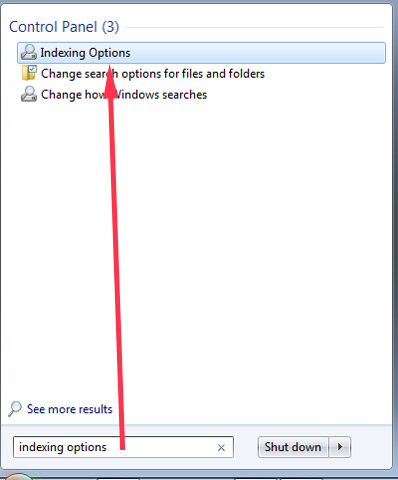
في نافذة خيارات الفهرسة ، انقر فوق (Indexing Options)تعديل(Modify) ، وحدد المربعات بجوار المجلدات التي ترغب في فهرستها. يمكنك العثور على مزيد من المعلومات حول فهرس البحث (Search Index) هنا(here) .
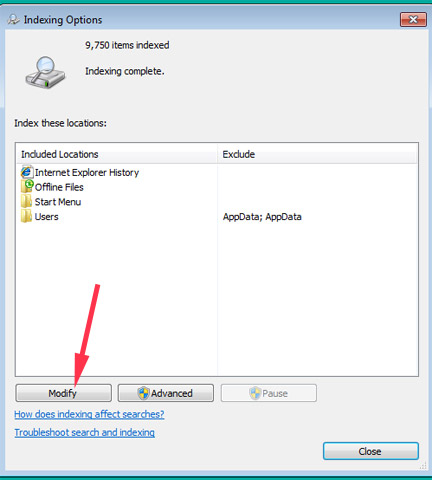
إذا أجريت عملية التخصيص ولم تتعرف " لوحة إدخال الجهاز اللوحي(Tablet Input Panel) " على خط يدك بشكل صحيح ، فيمكنك إرسال تقرير إلى Microsoft إذا رغبت في ذلك. انقر فوق Tools -> Report Handwriting Recognition Errors .

سيُعرض عليك اختيار الأخطاء للإبلاغ عنها. بمجرد التحقق من هذه الأخطاء ، انقر فوق " التالي(Next) " ، وفي الصفحة التالية سترى كل خطأ ارتكبته " لوحة إدخال الجهاز اللوحي(Tablet Input Panel) " في التعرف على خط يدك. ضمن تصحيح(Corrected As) باسم ، قم بتغيير النص إلى ما كان يجب أن يقوله ، ثم اضغط على قبول(Accept) . كرر هذا مع جميع الأخطاء ، ثم انقر فوق التالي(Next) . الصفحة التالية سوف ترسل تقريرك.
ولا يزال هناك المزيد!
في هذا البرنامج التعليمي ، قمنا بتغطية أساسيات إدخال النص والتعرف على خط اليد ، وما يمكنك القيام به لجعل العملية أكثر كفاءة. في البرنامج التعليمي التالي ، سنغطي استخدام إيماءات التحرير (التي قد تكون على دراية بها إذا كنت تستخدم المساعد الرقمي الشخصي(PDA) مع قلم) و "النقرات" ، وهي إيماءات إضافية للأوامر الشائعة. في غضون ذلك ، لا تتردد في مراجعة المقالات الموصى بها أدناه.
Related posts
الكتابة اليدوية على الكمبيوتر: كل شيء عن لوحة إدخال دفتر اليومية والكمبيوتر اللوحي في Windows
لوحة إدخال الكمبيوتر اللوحي: استخدام الإيماءات للسرعة والراحة
لوحة إدخال الكمبيوتر اللوحي لنظام التشغيل Windows 7: إدخال النص والتعرف على خط اليد
الشروع في العمل مع لوحة إدخال الكمبيوتر اللوحي لنظام التشغيل Windows 7
كيفية إجراء الرياضيات باستخدام لوحة إدخال الرياضيات في Windows
كيفية تشغيل وإيقاف Dark Mode في Microsoft Edge
كيفية حذف الرسائل Skype (Windows، Android، iPhone، Mac)
كيفية استخدام وجهات النظر File Explorer في Windows 10 مثل الموالية
Fix problem: Drag and drop لا يعمل في Windows
كيفية فتح File Explorer and Windows Explorer: 12 طرق
5 طرق للنقر المزدوج بنقرة واحدة في Windows
كيفية جعل Google بلدي search engine في Microsoft Edge
كيفية تغيير محرك الافتراضي Firefox search
God Mode في Windows 11 vs. Windows 10 vs. Windows 7
كيفية إزالة أو تعطيل onedrive في Windows
كيفية التعريف المربعة إلى Start Menu في Windows 10: الدليل الكامل
2 طرق لإزالة People icon من شريط المهام في Windows 10
كيفية حذف الاختصارات المزعجة وغير الصالحة من لوحة الألعاب
كيفية جعل درجة حرارة Windows 10 Weather display في درجة مئوية أو فهرنهايت
Quick Access Toolbar في Windows 10: كل ما تحتاج إلى معرفته
